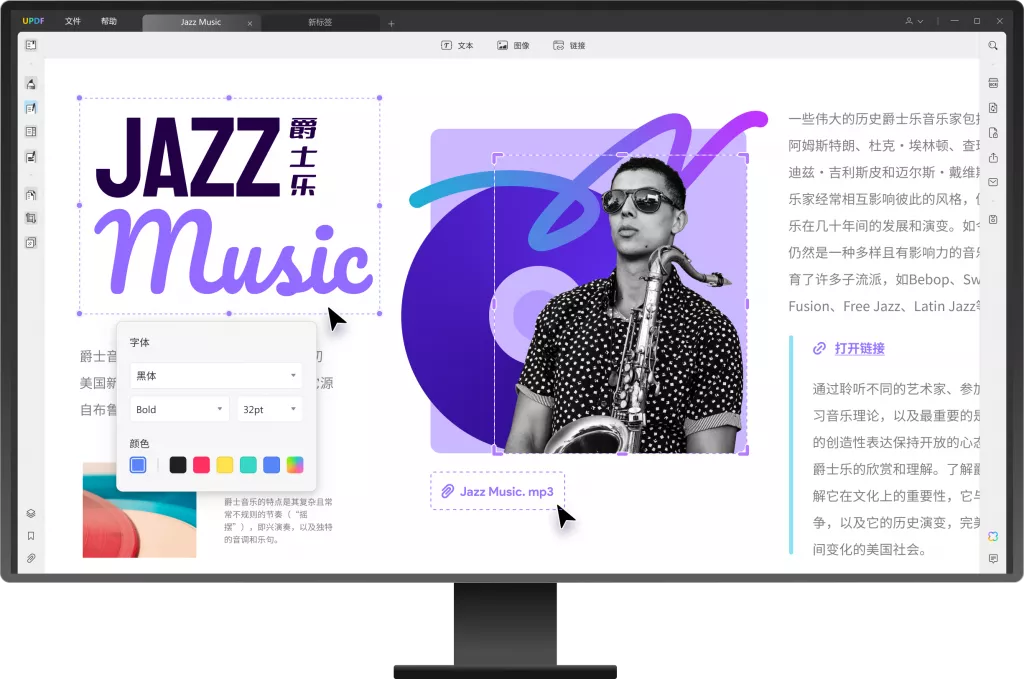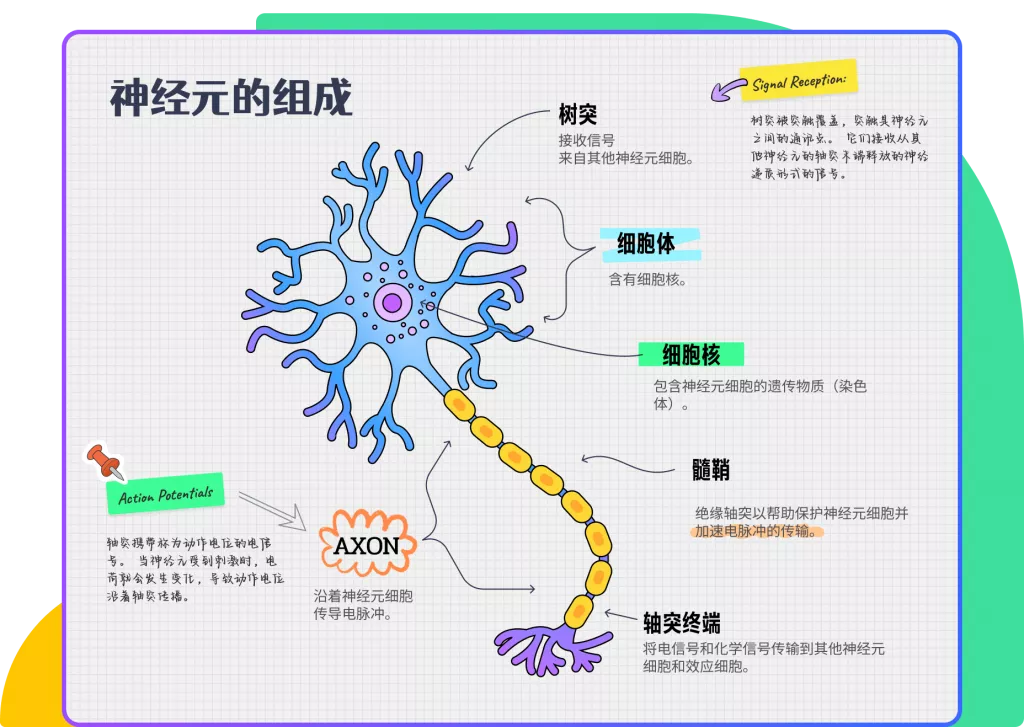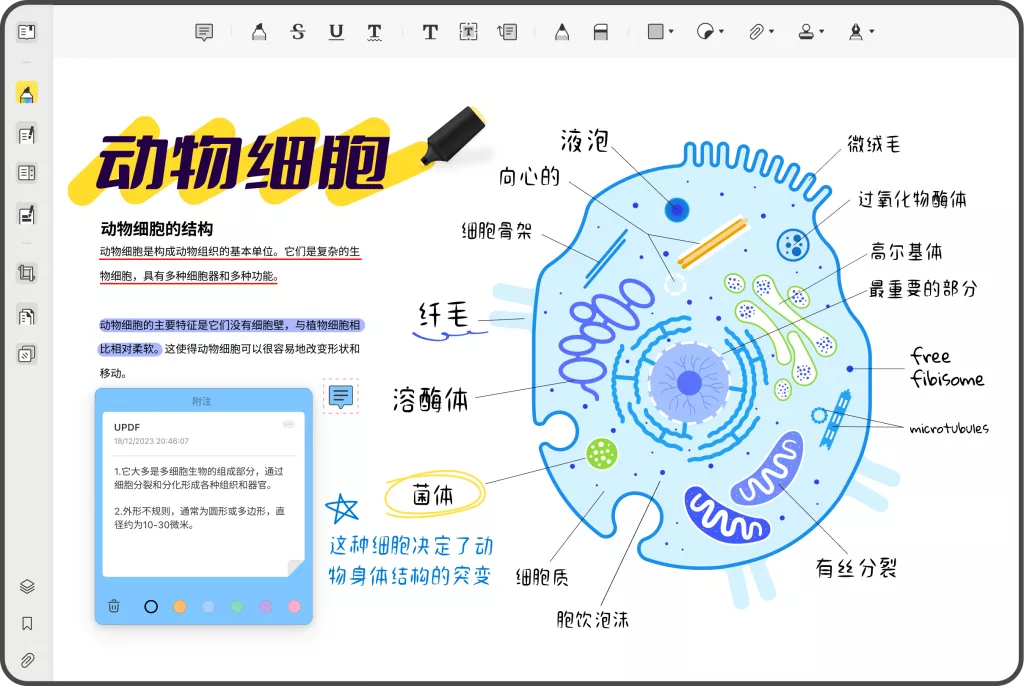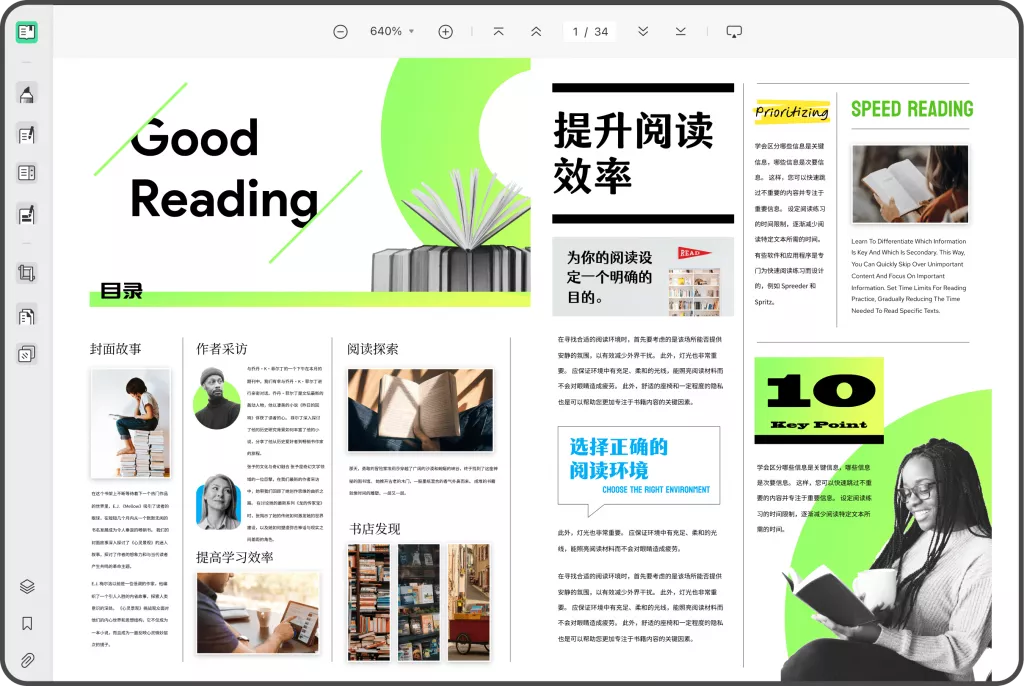在印刷设计以及文档处理的过程中,“PDF 转曲” 是一个常见的专业操作。所谓转曲,即将 PDF 文件中的文字和图形转换为矢量路径,也就是曲线形式。这一操作能有效避免因字体缺失或图形变形而导致的显示异常,确保文件在不同设备、软件以及印刷环境下都能保持一致的显示效果。那么,PDF 文档转曲要怎么操作呢?接下来,我们将为您详细介绍几种常见的操作方法,并着重介绍 UPDF 编辑器在这方面的应用。
利用专业设计软件进行 PDF 转曲
Adobe Illustrator
Adobe Illustrator 作为一款专业的矢量图形编辑软件,广泛应用于平面设计领域,其转曲功能强大且精准。操作步骤如下:
- 打开 Adobe Illustrator 软件。
- 选择 “文件” 菜单中的 “打开” 选项,找到并选中需要转曲的 PDF 文件。
- 在弹出的 “导入 PDF” 对话框中,点击 “导入选项”。
- 在导入选项里,务必勾选 “创建轮廓” 选项,该选项能够将 PDF 中的文字和图形转换为矢量路径。
- 点击 “确定” 按钮,开始导入 PDF 文件。导入完成后,仔细检查文件,确保所有元素都已正确转曲。您可以通过放大图形细节,查看文字边缘是否平滑、图形是否有锯齿等方式来判断转曲是否成功。
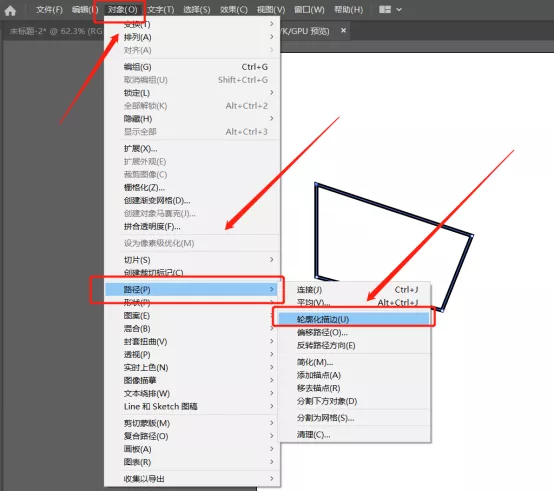
CorelDRAW
CorelDRAW 也是一款深受设计师喜爱的图形设计软件,同样具备 PDF 转曲功能。操作流程如下:
- 启动 CorelDRAW 软件。
- 选择 “文件” 菜单中的 “导入” 选项,导入需要转曲的 PDF 文件。
- 在导入 PDF 时,找到并选择 “曲线” 选项,此选项会确保导入的图形和文字被转曲。
- 点击 “导入” 按钮,完成 PDF 文件的导入和转曲。
借助在线工具实现 PDF 转曲
如果您不想安装专业软件,或者追求更便捷快速的转曲方式,在线工具是不错的选择。以 SmallPDF 为例:
- 打开浏览器,在搜索引擎中输入 “SmallPDF”,进入其官方网站。
- 在 SmallPDF 的功能列表中,找到 “PDF 转曲” 功能选项。
- 点击 “选择文件” 按钮,从本地文件夹中上传需要转曲的 PDF 文件,也可直接将文件拖曳到指定区域。
- 上传成功后,根据网站提示选择转曲相关的设置选项,如是否转曲全部页面等。
- 点击 “转换” 按钮,等待在线工具处理文件。处理完成后,点击 “下载” 按钮,将转曲后的 PDF 文件保存到本地电脑。

不过,在线工具免费版往往对文件大小、转换次数有限制,且由于文件需上传至第三方服务器,存在一定隐私安全风险。
UPDF 编辑器实现 PDF 转曲
UPDF作为一款功能全面且操作便捷的 PDF 编辑工具,在 PDF 转曲方面也有出色表现。它支持 Windows、Mac、iOS 和 Android 多平台,无论您使用电脑办公,还是通过移动设备处理文件,都能随时随地进行转曲操作。
- 下载与安装:前往 UPDF 官方网站,根据自己的设备系统下载对应的安装程序。下载完成后,运行安装程序,按照提示完成 UPDF 的安装。
- 打开 PDF 文件:启动 UPDF 编辑器,在软件主界面点击 “打开文件” 按钮,从本地文件夹中选择需要转曲的 PDF 文件并打开。
- 进入转曲功能:点击软件界面上方的 “编辑” 选项卡,在展开的功能列表中,找到 “对象编辑” 功能。进入对象编辑模式后,即可对 PDF 中的文字和图形进行操作。
- 执行转曲操作:若要对文字进行转曲,选中需要转曲的文字内容,右键点击,在弹出的菜单中选择 “转为曲线”。对于图形,同样先选中图形对象,然后通过右键菜单选择 “转为曲线”。UPDF 编辑器会将选中的文字和图形转换为曲线形式,确保其在不同环境下显示的稳定性。
- 保存转曲后的文件:完成转曲操作后,点击 “文件” 菜单,选择 “保存” 或 “另存为”,将转曲后的 PDF 文件保存到指定位置。若选择 “保存”,会直接覆盖原文件;若选择 “另存为”,可将转曲后的文件保存为新的副本,原文件保持不变。

总结
在进行 PDF 转曲时,需要注意的是,转曲后的 PDF 文件通常会增加文件大小,因为将字体和图形转换为曲线会增加数据量。此外,转曲后的文件可能无法再像普通文本那样进行常规的文字编辑,所以在操作前务必确认是否已完成所有文字内容的校对和修改,建议提前备份原文件,以防后续需要再次编辑原始内容。通过上述借助专业设计软件、在线工具以及 UPDF 编辑器等方法,您可以根据自身需求和实际情况,选择最适合自己的方式完成 PDF 转曲操作,满足工作和生活中的文档处理需求。
 UPDF
UPDF AI 网页版
AI 网页版 Windows 版
Windows 版 Mac 版
Mac 版 iOS 版
iOS 版 安卓版
安卓版
 AI 单文件总结
AI 单文件总结 AI 多文件总结
AI 多文件总结 生成思维导图
生成思维导图 AI 翻译
AI 翻译  AI 解释
AI 解释 AI 问答
AI 问答 AI 多模态
AI 多模态 编辑 PDF
编辑 PDF 注释 PDF
注释 PDF 阅读 PDF
阅读 PDF PDF 表单编辑
PDF 表单编辑 PDF 去水印
PDF 去水印 PDF 添加水印
PDF 添加水印 OCR 图文识别
OCR 图文识别 合并 PDF
合并 PDF 拆分 PDF
拆分 PDF 压缩 PDF
压缩 PDF 分割 PDF
分割 PDF 插入 PDF
插入 PDF 提取 PDF
提取 PDF 替换 PDF
替换 PDF PDF 加密
PDF 加密 PDF 密文
PDF 密文 PDF 签名
PDF 签名 PDF 文档对比
PDF 文档对比 PDF 打印
PDF 打印 批量处理
批量处理 发票助手
发票助手 PDF 共享
PDF 共享 云端同步
云端同步 PDF 转 Word
PDF 转 Word PDF 转 PPT
PDF 转 PPT PDF 转 Excel
PDF 转 Excel PDF 转 图片
PDF 转 图片 PDF 转 TXT
PDF 转 TXT PDF 转 XML
PDF 转 XML PDF 转 CSV
PDF 转 CSV PDF 转 RTF
PDF 转 RTF PDF 转 HTML
PDF 转 HTML PDF 转 PDF/A
PDF 转 PDF/A PDF 转 OFD
PDF 转 OFD CAJ 转 PDF
CAJ 转 PDF Word 转 PDF
Word 转 PDF PPT 转 PDF
PPT 转 PDF Excel 转 PDF
Excel 转 PDF 图片 转 PDF
图片 转 PDF Visio 转 PDF
Visio 转 PDF OFD 转 PDF
OFD 转 PDF 创建 PDF
创建 PDF 企业解决方案
企业解决方案 企业版定价
企业版定价 企业版 AI
企业版 AI 企业指南
企业指南 渠道合作
渠道合作 信创版
信创版 金融
金融 制造
制造 医疗
医疗 教育
教育 保险
保险 法律
法律 政务
政务

 常见问题
常见问题 新闻中心
新闻中心 文章资讯
文章资讯 产品动态
产品动态 更新日志
更新日志